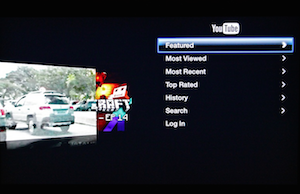Apple TV で YouTube を見る – AppleTV 4 Jailbreak (appletv4jailbreak.com)
Posted in Apple TV 4K, Jailbreaking
Apple TV(第 4 世代と第 5 世代)用の YouTube アプリは App Store から入手できます。このバージョンの YouTube アプリでは、コメディ、ゲーム、ニュースなどのトピックから YouTube で人気のコンテンツを簡単に見つけることができます。また、動画プレビューなどの新機能も追加されています。
注: YouTube では、VP9 を使用して 4K 動画の配信と再生を行っています。VP9 は業界をリードするオープンソースのコーデックです。VP9 を使用することで、低バッファリング、起動時間の短縮、動画の高画質化を実現できます。Apple TV 4K モデル(第 5 世代)は現時点では VP9 をサポートしていないため、現在このデバイスで 4K の解像度を提供することはできません。
Apple TV で YouTube にログインする
Apple TV(第 3 世代、第 4 世代、第 5 世代)で YouTube アプリを使用している場合は、以下の手順に沿って Google アカウントでログインします。
モバイル デバイスでログインする
- モバイル デバイスがテレビと同じ Wi-Fi ネットワークに接続されていることを確認します。
- [モバイル デバイスでログインする] を選択します。
- スマートフォンで YouTube アプリを開きます。
- 画面の手順に沿ってテレビにログインします。
テレビで直接ログインする
- [テレビでログインする] を選択します。
- キーボードを使用して Google アカウントのメールアドレスまたは電話番号を入力します。
- [次へ] をクリックします。
- アカウントを確認します。
ウェブブラウザでログインする
- [ウェブブラウザでログインする] を選択します。
- スマートフォン、タブレット、またはパソコンでブラウザを開き、youtube.com/activate にアクセスします。
- テレビに表示されるコードを入力します。
- Google アカウントを使用してログインします。
Apple TV の YouTube アプリ向けサポート オプション
注: 第 1 世代と第 2 世代の Apple TV デバイスの YouTube アプリは、YouTube でサポートしていないサードパーティ製アプリです。
| デバイス | YouTube アプリ | サポート オプション |
|---|---|---|
| Apple TV(第 1 世代、第 2 世代) | 技術的なサポートについては、デバイスのメーカーにお問い合わせください。 | |
| Apple TV(第 3 世代) | 技術的な問題を報告するには、フィードバック フォームにご記入いただくか、サポート フォーラムにアクセスしてください。 | |
| Apple TV(第 4 世代、第 5 世代) | 技術的な問題を報告するには、フィードバック フォームにご記入いただくか、サポート フォーラムにアクセスしてください。 |
この情報は役に立ちましたか?
改善できる点がありましたらお聞かせください。